2.3.2 Изменение пароля
Для изменения пароля пользователю необходимо в рабочей области раздела «Настройки» нажать на кнопку ![]() (см. Рисунок 2.6).
(см. Рисунок 2.6).
На экране появится окно смены пароля, в котором требуется указать текущий и новый пароли (Рисунок 2.7).
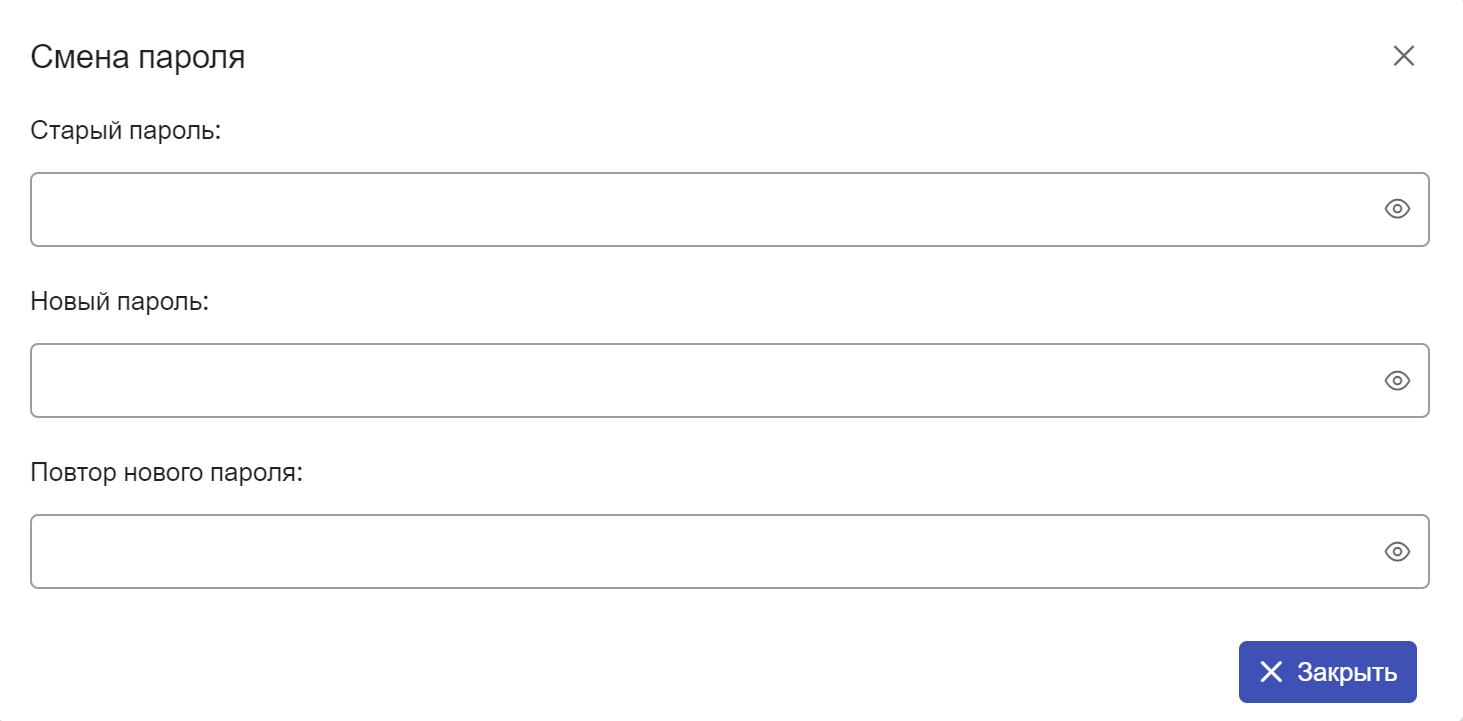
Рисунок 2.7. Окно смены пароля пользователем
При вводе пароля появляется панель, которая подсказывает стойкость пароля к автоматическому подбору (Рисунок 2.8, Рисунок 2.9 и Рисунок 2.10).

Рисунок 2.8. Слабый пароль

Рисунок 2.9. Средний пароль

Рисунок 2.10. Стойкий пароль
При правильном заполнении всех полей внизу окна появится кнопка ![]() . После её нажатия старый пароль будет заменён новым (Рисунок 2.11).
. После её нажатия старый пароль будет заменён новым (Рисунок 2.11).
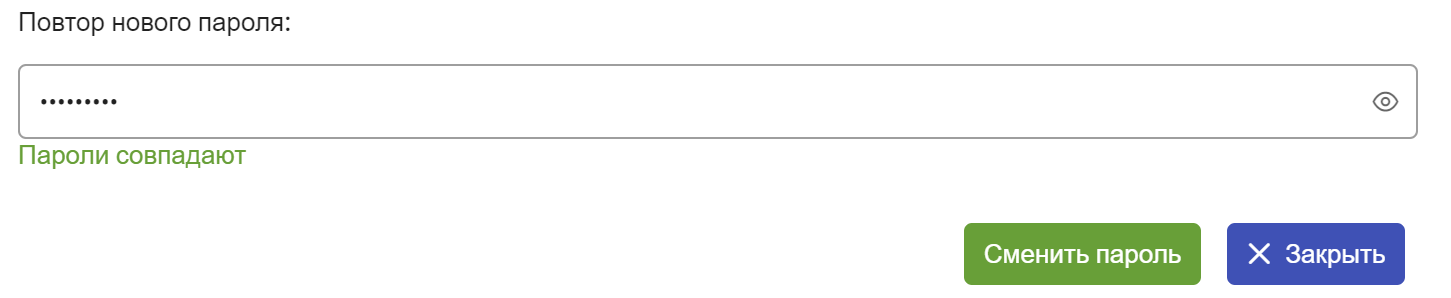
Рисунок 2.11. Кнопка подтверждения смены пароля
В результате на экране появится оповещение об успешной смене пароля пользователя (Рисунок 2.12).
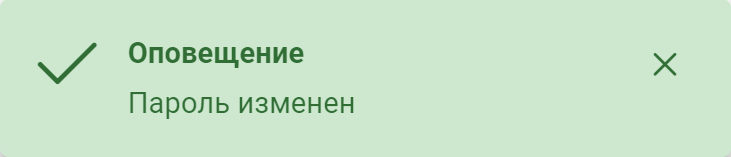
Рисунок 2.12. Уведомление об успешной смене пароля пользователя
Если администратор Программы установил требование о смене пароля, то окно смены пароля появится на экране после авторизации пользователя.
В данном окне нужно указать новый пароль и нажать на кнопку ![]() . После этого потребуется повторно выполнить авторизацию с использованием нового пароля.
. После этого потребуется повторно выполнить авторизацию с использованием нового пароля.